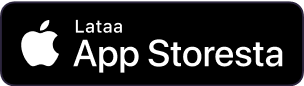7. Museikortet-appen och användning av appen
8.1. Måste jag använda appen? Kan jag fortfarande använda mitt Museikort i plast?
Appen är en kostnadsfri, frivillig tilläggstjänst som du inte måste använda. Du kan fortsätta att använda ditt fysiska Museikort i plast som vanligt.
8.2. Hur ansluter jag mitt Museikort till appen?
Öppna appen efter att du har installerat den. Klicka på "Anslut Museikortet till appen" på appens förstasida.
Appen ber dig att ange ditt Museikorts nummer, ditt lösenord och en identifierbar profilbild av dig själv. Du hittar ditt korts nummer på Museikortet eller i bekräftelsemeddelandet för ditt inköp som du har fått. Lösenordet är det samma som på Kundsidan, som du skapade när du registrerade dig som användare av Museikortet. En profilbild av dig krävs för att förhindra missbruk. Du kan antingen ladda upp en bild från din telefons bildgalleri eller klicka på knappen "Ta en bild".
Användningen av kortet via appen förutsätter att en bild ansluts till kortet, på samma sätt som det förutsätts för t.ex. ett studiekort eller ett annat personligt kort. En bild används för att förhindra missbruk. Med hjälp av bilden kan museets personal bekräfta att personen som använder Museikortet via appen faktiskt är kortets innehavare. Museikortet är alltid personligt.
8.3. Jag har glömt mitt lösenord. Vad ska jag göra?
Du kan återställa ditt lösenord genom att klicka på "Glömt lösenordet?", som finns nere i lösenordsvyn i appen.
8.4. Hur kan jag ändra mitt lösenord?
Du kan ändra ditt lösenord genom att först logga ut ur appen. Logga sedan in på appen igen med ditt Museikorts nummer, och välj "Glömt lösenordet?" nertill på sidan när appen ber om ditt lösenord.
8.5. Jag har loggat ut. Hur kan jag logga in på appen igen?
Du kan logga in igen med knappen "Anslut Museikortet till appen". Om du loggar ut behöver du ange ditt Museikorts nummer och ditt lösenord igen när du vill ansluta ditt kort till appen nästa gång. Vi rekommenderar att du förblir inloggad, förutom om du vill byta den telefon som du använder ditt Museikort med.
8.6. Måste jag logga ut? När ska jag logga ut?
När du har anslutit ditt kort till appen kan du förbli inloggad. Då har du appen och ditt digitala Museikort alltid snabbt till hands endast genom att öppna appen.
Om du loggar ut behöver du ange ditt Museikorts nummer och ditt lösenord igen när du vill ansluta ditt kort till appen nästa gång. Vi rekommenderar att du förblir inloggad, förutom om du vill byta den telefon som du använder ditt Museikort med.
Du kan logga in igen via knappen "Anslut Museikortet till appen". Om du tidigare har anslutit en bild av dig till kortet via appen, ber appen dig inte att lägga till en bild igen.
8.7. Hur kan jag ändra min bild som jag har anslutit till appen?
Om du vill ändra din profilbild som du har laddat upp till appen ska du kontakta Museikortets kundtjänst.
8.8. Varför måste jag ladda upp en bild av mig själv i appen?
Om du vill kan du även använda appen som ditt digitala Museikort genom att ansluta ditt giltiga kundnummer och din profilbild till appen. Museibesöket betalas då genom att läsa av QR-koden som finns på museets biljettdisk och visa bekräftelsemeddelandet på din telefonskärm för personalmedarbetaren.
En profilbild krävs för att förhindra digitalt missbruk. Mer information om användningen av bilderna finns i vår dataskyddsbeskrivning.
Bilden kan endast ändras med 6 månaders mellanrum för att förhindra missbruk. Appen frågar dig då om du vill ändra din profilbild. Om du behöver byta din profilbild tidigare ska du kontakta vår kundtjänst. Din bild används endast i vyn Museikortet i appen och i bekräftelsevyn över en notering av ett museibesök.
8.9. Var används min profilbild som jag har anslutit till kortet?
Din bild används endast i vyn Museikortet i appen och i bekräftelsevyn över en notering av ett museibesök. Mer information om användningen av bilderna finns i vår dataskyddsförklaring. Vår dataskyddsbeskrivning hittar du här.
8.10. Hur noterar jag ett museibesök i Museikortet-appen?
Har du anslutit ditt Museikort till appen? Om inte väljer du knappen "Anslut Museikortet till appen" på appens förstasida och följer anvisningarna. Du behöver e-postadressen och lösenordet som anslutits till ditt kort samt en fyrkantig profilbild där du kan identifieras.
Öppna Museikortet-appen på din enhet och klicka på "Anteckna museibesök", antingen på appens Förstasida eller i vyn Museikortet. Appen frågar om ditt godkännande för att få använda kameran i din telefon, om du inte redan tidigare har gett ditt godkännande.
En QR-kodläsare öppnas på skärmen. QR-koden finns i museets biljettkassa. Notera ditt museibesök genom att hålla upp kameran på telefonens baksida mot QR-koden. QR-koden visas då i kameran på din skärm. Visa alltid upp besöksbekräftelsen till försäljaren i biljettkassan innan du går in till utställningsutrymmena.
8.11. Hur kan jag förlänga mitt korts giltighetstid i appen?
Öppna Museikortet-appen på din enhet. Välj "Förläng giltighetstiden", antingen på appens Förstasida eller i vyn Museikortet. Följ anvisningarna i appen. Du kan betala med bank- eller kreditkort i appen.
Du kan förlänga kortets giltighetstid med andra betalningssätt på adressen Museot.fi/asiakassivu eller i ett museum. Betalningssätten kan variera i olika museer.
8.12. Hur köper jag ett Museikort som gåva i appen?
Öppna Museikortet-appen på din enhet och välj fliken Museikortet i undermenyn. Tryck på "Köp Museikortet i gåva" på sidan. Din telefons webbläsare öppnas och du dirigeras till Museot.fi-webbplatsens nätbutik, där du kan köpa ett kort som gåva. Det är inte ännu möjligt att köpa Museikortet i gåva direkt i appen.
I nätbutiken Museot.fi kan du köpa ett Museikort som en tidsanpassad digital gåva eller ett fysiskt kort som skickas i ett gåvobrev per post. För båda leveranssätten kan du lägga till en egen kort hälsning. Du kan även köpa ett Museikort i gåva i ett gåvokuvert i museet.
8.13. Hur kopplar jag ihop två Museikort?
Du kan ansluta ett nytt oanvänt Museikort till ditt eget kort som du redan använder. Detta förlänger giltighetstiden för ditt aktuella kort med 12 månader.
Öppna Museikortet-appen på din enhet. Anslut ditt aktuella Museikort till appen om du inte redan har gjort det, genom att välja "Anslut Museikortet till appen" på ingångssidan.
Välj vyn "Museikortet" i undermenyn. Klicka på "Kombinera två kort". Ange i enlighet med anvisningarna i appen det oanvända kortets nummer och bekräfta genom att välja "Kombinera korten". Giltighetstiden för det nya, oanvända kortet läggs automatiskt till Museikortet som du har anslutit till appen.
OBS! Endast ett helt oanvänt (ej registrerat, inga museibesök) Museikort kan anslutas till ett kort som redan är i användning. Efter att de två korten har kopplats ihop ogiltigförklaras överloppskortets kundnummer, och det kan inte längre användas som inträdesbiljett till museer. Två Museikort som redan är i användning kan inte kopplas ihop.
8.14. Vad är favoritlistan?
Du kan skapa en egen lista med favoriter. Du kan lägga till museer, utställningar, evenemang och förmåner i listan. När du upptäcker innehåll som du tycker är intressant kan du klicka på det lilla hjärtat som finns i bildens övre högra hörn. Då läggs innehållet till i din lista över favoriter.
Du kan bläddra bland dina egna favoriter genom att välja vyn "Favoriter" i undermenyn.
Om du vill kan appen skicka påminnelser om dina favoriter till dig. Du kan stänga av eller aktivera påminnelserna när som helst genom att klicka på menysymbolen i appens övre högra hörn, och välja "Inställningar". På meddelandesidan kan du välja för vilket innehåll bland dina favoriter du vill ha påminnelser. Grön färg betyder att du godkänner påminnelser.
8.15. Hur lägger jag till favoriter i min favoritlista? Hur tar jag bort favoriter från min favoritlista?
När du upptäcker innehåll som du tycker är intressant kan du klicka på det lilla hjärtat som finns i bildens övre högra hörn. Hjärtat byter då färg till vit och innehållet läggs till i din lista över favoriter.
När du klickar på hjärtat igen byter det färg till genomskinligt och innehållet tas bort från din lista över favoriter.
8.16. Hur kan jag aktivera/stänga av påminnelser för mina favoriter?
Du kan stänga av eller aktivera påminnelserna när som helst genom att klicka på menysymbolen i appens övre högra hörn, och välja "Inställningar". På meddelandesidan kan du välja för vilket innehåll bland dina favoriter du vill ha påminnelser. Grön färg betyder att du godkänner påminnelser.
8.17. Varför får jag inga påminnelser för mina favoriter?
Kontrollera dina meddelandeinställningar i appen. Klicka på menysymbolen i appens övre högra hörn (tre vågräta streck). Välj "Inställningar". På meddelandesidan kan du välja för vilket innehåll bland dina favoriter du vill ha påminnelser. Grön färg betyder att du godkänner påminnelser.
Kontrollera även meddelandeinställningarna i din telefon, dvs. att du har gett appen lov att skicka meddelanden åt dig. Du hittar meddelandeinställningarna i din telefon så här:
Telefoner med Android-system: Inställningar > Appar och meddelanden > Museikortet-appen: meddelanden aktiverade/ej aktiverade.
iPhone-telefoner: Inställningar >Notiser >Museikortet >Tillåt notiser
8.18. Hur kan jag skriva en recension av ett museibesök? Vem ser recensionerna?
Du ser ditt museibesök på dina egen sida i Museikortet-appen (genom att klicka på knappen Museikortet nere i appen).
Om du klickar på ikonen "Besök" visas alla besök som du hittills har gjort med Museikortet.
Recensionen inleds genom att ge besöket ett till fem hjärtan (1 är dåligt och 5 utmärkt) Klicka på antalet hjärtan som du vill ge och därefter under hjärtat på "Skriv recension". Skriv en fri recension i fältet och klicka till sist på "Ångra".
Din recension är synlig offentligt på webbplatsen Museot.fi och i appen på sidan för museet i fråga. Ditt namn visas inte i samband med recensionen.
8.19. Vad är appens Nivåer?
Nivåer är ett lekfullt sätt att följa med hur stort museifan du är. Det finns sammanlagt sex nivåer: ju fler museibesök du gör, desto högre nivå når du! Räknaren återgår alltid till nivå ett när en ny Museikortssäsong börjar. Endast du ser nivåerna när du har anslutit ditt Museikort till appen.